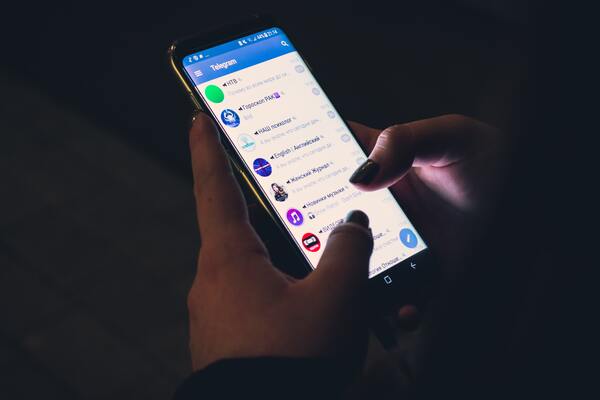
目次
この記事からわかること
- Googleビジネスプロフィールのメッセージ機能についてわかる
- Googleビジネスプロフィールのメッセージ機能の設定方法がわかる
今回はGoogleビジネスプロフィール(Googleマイビジネス)のメッセージ機能についてご紹介します。メッセージ機能とは、Googleビジネスプロフィールアプリ(Android版,iOS版)にのみ実装されている機能で、ブラウザ版からは現時点(2020年11月)では使用することができません。
※Googleマイビジネスは、2021年11月にGoogleビジネスプロフィールに名称変更しております。
現時点では、機能面での大きな変更は発表されていないため、従来のGoogleマイビジネスの機能に沿って解説していきます。
Googleビジネスプロフィールのメッセージ機能とは
Googleビジネスプロフィールのメッセージ機能とは、ユーザーがGoogleビジネスプロフィールページからリアルタイムでGoogleビジネスプロフィール管理者へメッセージを送ることができる機能です。メッセージ機能ではユーザーからの質問に答えたり、ビジネスについて説明したり、来店を促進したりすることができます。
メッセージは、ユーザーとコミュニケーションを図るのに最適な機能です。ただし、お互いが便利に気持ちよく使えるようメッセージのガイドラインを遵守する必要があります。
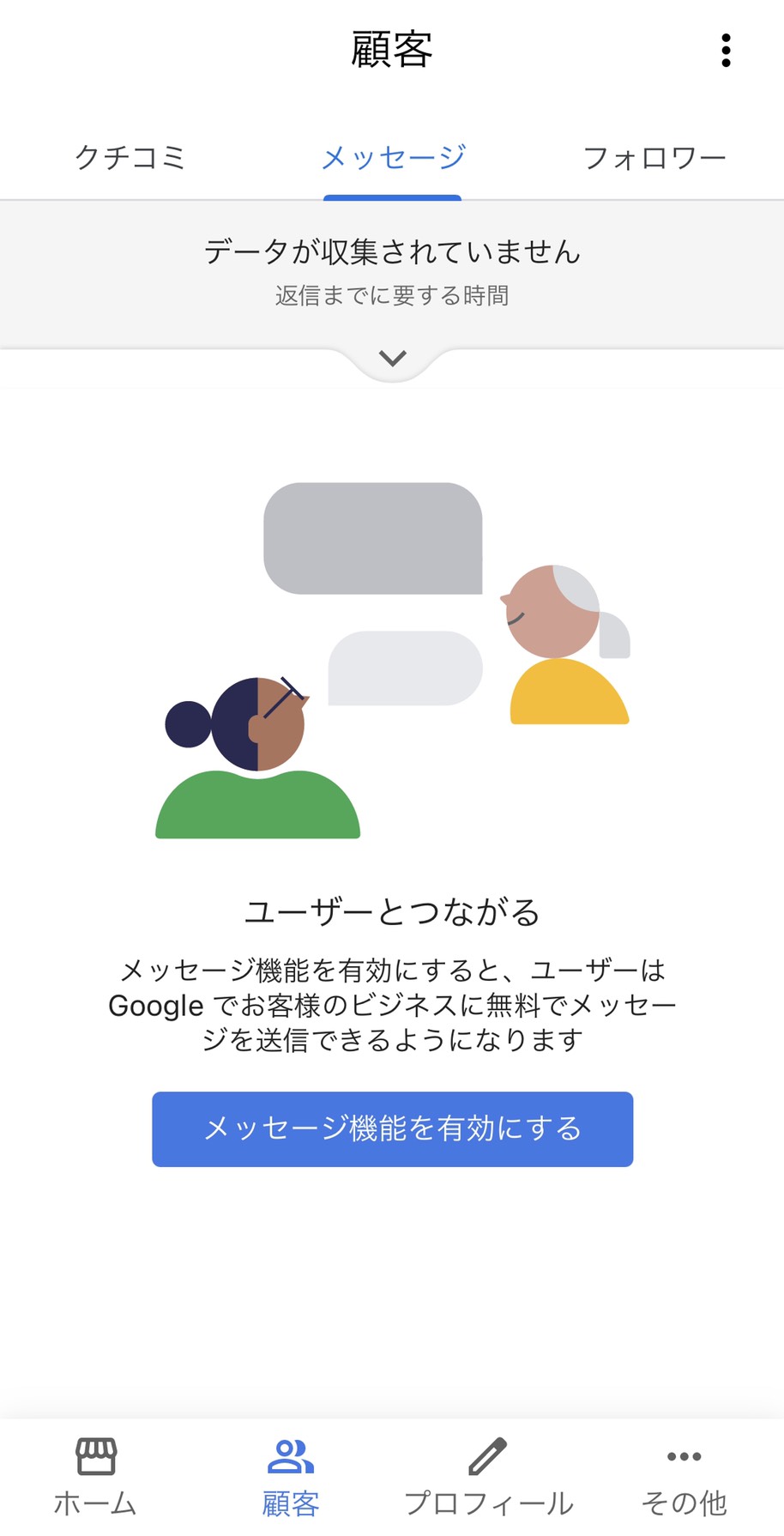
参考:Googleビジネスプロフィールヘルプ「メッセージを読み、返信する」
メッセージのガイドラインについて
Googleビジネスプロフィールのメッセージのガイドラインについて一部をご紹介します。
許可されない返信
ユーザーから届いたメッセージへの返信が合理的な理由なしに遅くなると、ユーザーの反応が悪くなります。以下に例を示します。
- ユーザーに返信しない
- 不当に長い時間が経ってからユーザーに返信する
また、連絡してきたユーザーに対して無関係なメッセージや一方的なメッセージを送ることも許可されません。以下に例を示します。
- 元のリクエストとは無関係な商品やサービスに関するメッセージ
- 返信がないのに繰り返し送信するメッセージ
- 長すぎるメッセージや、絵文字や URL が多すぎるメッセージ
返信までに要する時間の要件
ユーザーの利便性向上のため、メッセージを受け取ってから必ず 24 時間以内に返信するようにしてください。こうすることで、ユーザーとの信頼関係を築くことができ、集客アップにもつながります。24 時間以内に返信しなかった場合、Google ではタイムリーな返信を推進するため、お客様のビジネスのメッセージ機能を無効にすることがあります。
このようにGoogleはメッセージ機能を利用するにあたって、迅速かつ適切な使用を求めています。Googleビジネスプロフィールのメッセージから関係のない情報の配信や、不適切な行為をすることでメッセージ機能が無効にされてしまうことがありますので、ガイドラインを遵守し、適切な使用を心がけてください。
参考:Googleビジネスプロフィールヘルプ「メッセージのガイドライン」
メッセージ機能のメリット
メッセージ機能を活用するメリットは以下の通りです。
- 無料であるためコストがかからない
- 営業時間外でも受付可能になる
- 直接問い合わせを受けられる
メッセージ機能は無料で利用できるため、コストの負担がかからないメリットがあります。メッセージを通して顧客からの問い合わせ対応や自社の魅力アピールにうまく活用できれば、高い集客効果が期待できます。
また、店舗の営業時間外でも、メッセージを通して顧客からの問い合わせに対応可能です。これまで営業時間外であったために来店の機会を損失していた顧客に対し、適切なアプローチをかけることで新規顧客を獲得できます。なお、直接の問い合わせはユーザーの疑問や悩みに対して詳細に受け答えできるため、ロイヤリティや企業価値の向上につながるメリットがあります。
メッセージ機能のデメリット
メリットがある一方で、デメリットもあります。メッセージ機能を活用するデメリットは以下の通りです。
- 慎重な返信が必要である
- 24時間以内の返信が必要である
- メルマガとしては利用できない
顧客とのコミュニケーションは自社における魅力のアピールにつながるため、集客やファン化へのチャンスといえます。しかし、メッセージでは顧客と直接やり取りを行うため、失礼のないよう慎重に返信しなければなりません。返答を考える負担がかかる点はメッセージ機能のデメリットです。
また、24時間以内に返信しないとGoogle側に利用されてないアカウントと判断され、メッセージ機能を無効化される可能性があるため注意が必要です。返信漏れのないよう24時間以内にメッセージを返すことを心掛ける必要があるため、その分従業員に労力の負担がかかる難点があります。
なお、メッセージ機能をメールマガジンのような内容の厚い情報発信ツールとしては使用できません。あくまで顧客とテキストを通してコミュニケーションを取ったり、キャンペーンなどの情報を配信したりする場所であるため、使い方には注意が必要です。
Googleマイビジネスのメッセージ機能の活用方法
メッセージ機能の特徴について把握しただけでは、機能をうまく使いこなせません。活用方法までを理解して、効果的にメッセージ機能を運用しましょう。
ウェルカムメッセージの編集
Googleビジネスプロフィールのメッセージ機能では、ウェルカムメッセージを設定可能です。ウェルカムメッセージとは、ユーザーからのメッセージ受信時に、設定しておいたテキストを自動送信する機能のことです。ウェルカムメッセージを設定しておくと、簡易的な文章ではありますが、はじめて問い合わせを受ける顧客へすぐに返答できます。
ウェルカムメッセージの例文には、以下のような具体例が挙げられます。
|
似たような内容であっても、文章の形によって雰囲気は大きく異なります。ウェルカムメッセージの例文は企業ごとに書き換えられるため、自社の雰囲気に適した文章を設定しておきましょう。
情報配信
メッセージ機能では、テキストや写真などを活用して情報配信できます。自社の魅力をユーザーへいつでもアプローチ可能であり、特に写真は文字よりも情報量を多く伝えられるため、訴求効果は高い傾向にあります。ほかにも公式LINEのQRやクーポン、最新情報の発信ができるため、積極的に活用して新規顧客やリピーターの獲得を目指しましょう。
無料相談・予約の受付
メッセージ機能は無料相談や受付に活用できるため、顧客との良好な関係を構築しやすい傾向にあります。商品やサービスについての質問の受け答えやユーザーの抱える疑問の解決、店舗の予約などを、無料で対応可能です。
メッセージ機能は会話終了後、こちら側からアプローチできるため、商品購入の訴求も積極的に行えます。電話やWeb予約が苦手な方でも、メッセージ機能を利用すれば簡単に店舗の予約が可能となるため、より多くの顧客を獲得できます。
Googleマイビジネスのメッセージ機能の注意点
Googleビジネスプロフィールを活用すると集客効果が得られますが、メッセージ機能の利用にあたって注意点がいくつかあります。企業の業績悪化や信頼性の低下を防ぐためにも、メッセージ機能を活用する際の注意点について確認しましょう。
なるべく早く返信する
Googleビジネスプロフィールのメッセージ機能では、Googleの仕様上、なるべく早い返信が求められます。メッセージ機能は24時間以内に返答する必要があり、返信できなかった場合は、Googleにメッセージ機能を使いこなせていないと判断され、機能をオフにされてしまいます。
機能が使用できないと顧客からメッセージを受け取ることができないため、24時間以内の返答は非常に大切です。また、ユーザーの声になるべく早く返信すると良好な関係を構築でき、集客につながる効果があります。そのため、返信はこまめに行いましょう。
予約のブッキングは避ける
メッセージ機能と電話の2つで問い合わせや受付対応を行う場合は、予約のブッキングが起こる可能性があり、大きなトラブルに発展するケースもあるため注意が必要です。予約がかぶってしまうと顧客に迷惑が掛かってしまい、店舗の評判や信用が低下する恐れがあります。
予約のブッキングを避けるためには、予約の管理を社内で共有するなど、徹底して対策をとることが大切です。特に情報を一元化できるツールを活用すると、予約のブッキングを防げるためおすすめします。
ガイドラインを遵守する
Googleビジネスプロフィールのメッセージ機能では、ガイドラインを破ると処罰を受けることになるため、遵守しなければなりません。
Googleビジネスプロフィールのメッセージ機能を利用するうえで、遵守するべきガイドラインは以下の通りです。
- 個人情報や機密情報は守る
- 不適切な返信はしない
- 不実表示や誤解を招く主張はしない
- 24時間以内に返信する
- スパム・マルウェア・フィッシング
- 違法行為
- テロ関連のコンテンツ
なお、許可されていない返信や誤解を招く文言など、ガイドラインに違反するようなメッセージは顧客に不快感をあたえてしまうため、評判や信頼性は大きく低下してしまうでしょう。顧客とのコミュニケーションでは、相手の立場に寄り添い、真摯に対応することが大切です。
Googleマイビジネスのメッセージ機能でよくある質問
メッセージ機能の設定方法は?
Googleビジネスプロフィールのメッセージ機能は、設定でメッセージ機能を「ON」にすることで利用することができます。
Googleビジネスプロフィールのメッセージ機能を「ON」にする方法
1.Googleビジネスプロフィールアプリを開きます
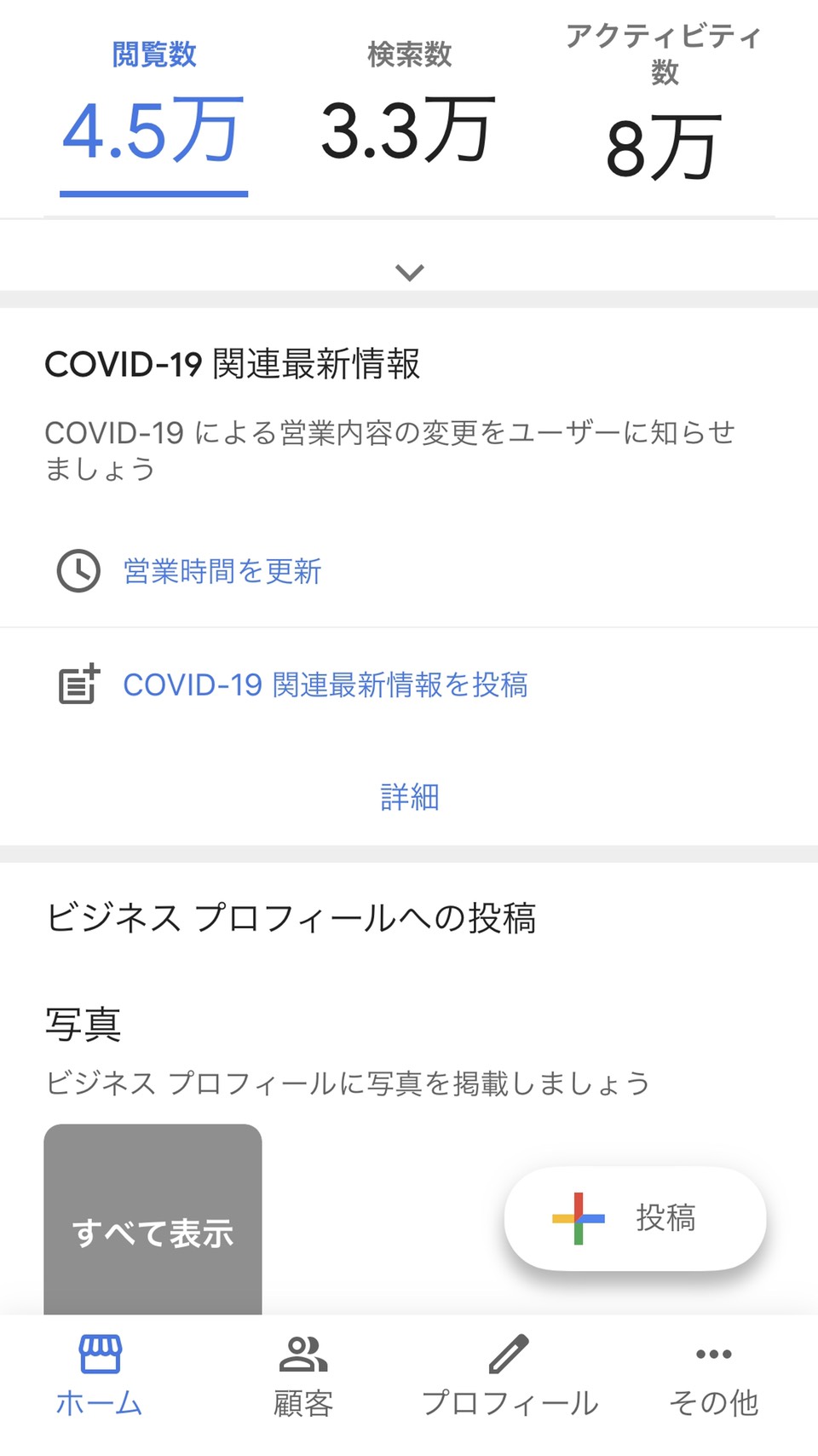
2.「顧客」をタップします
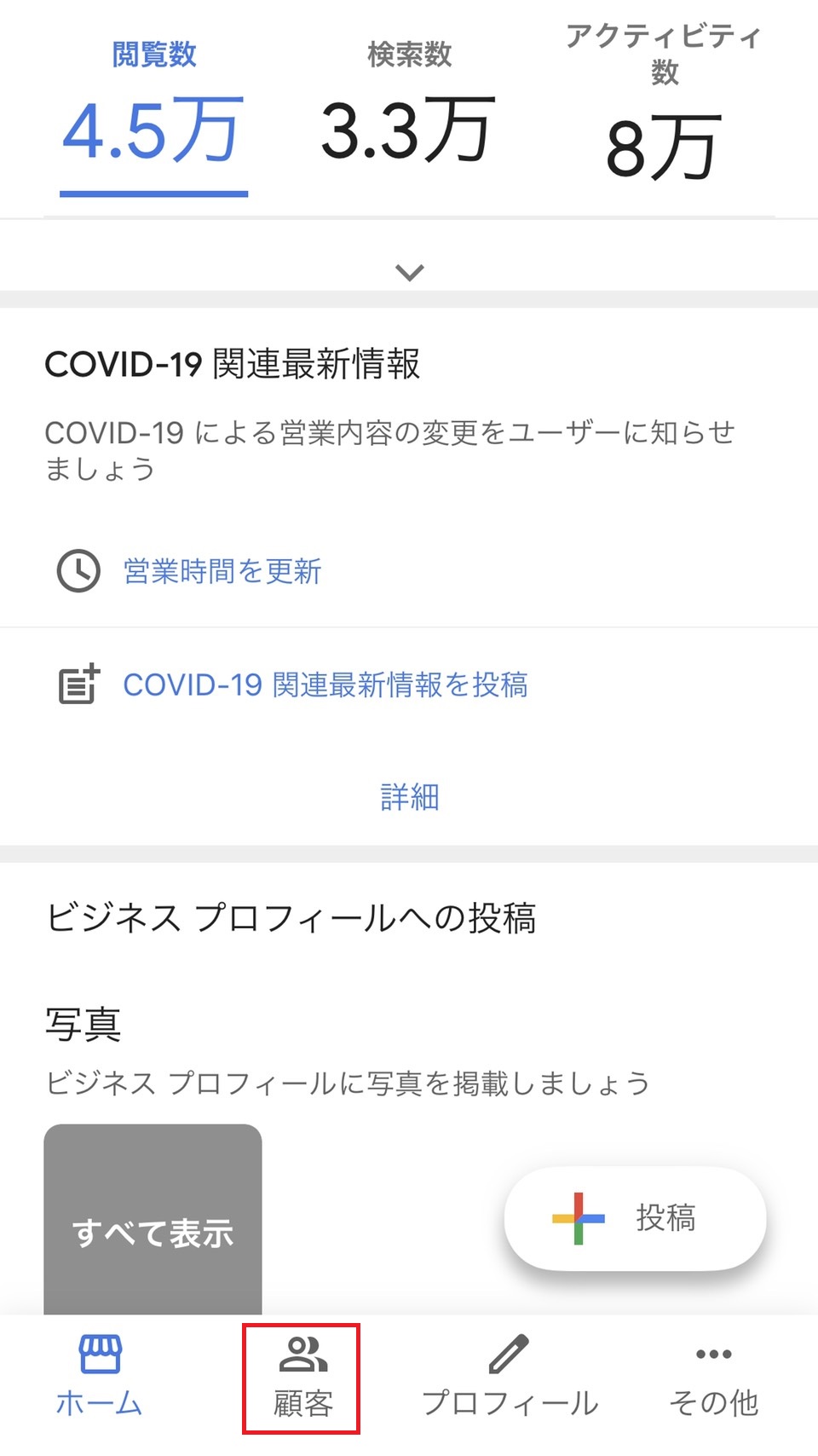
3.「メッセージ」をタップし、右上のアイコンをクリックします
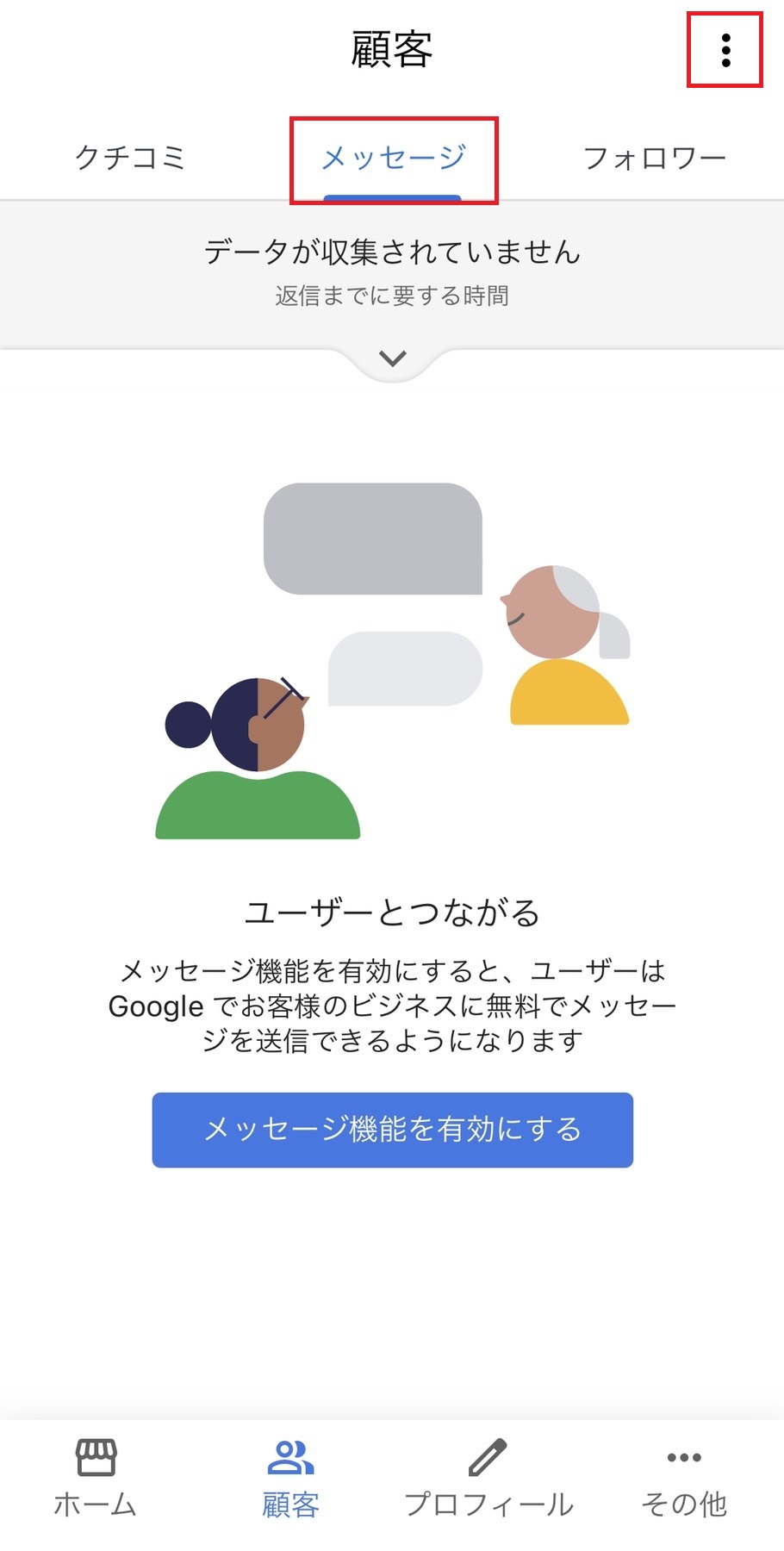
4.「メッセージの設定」をタップします
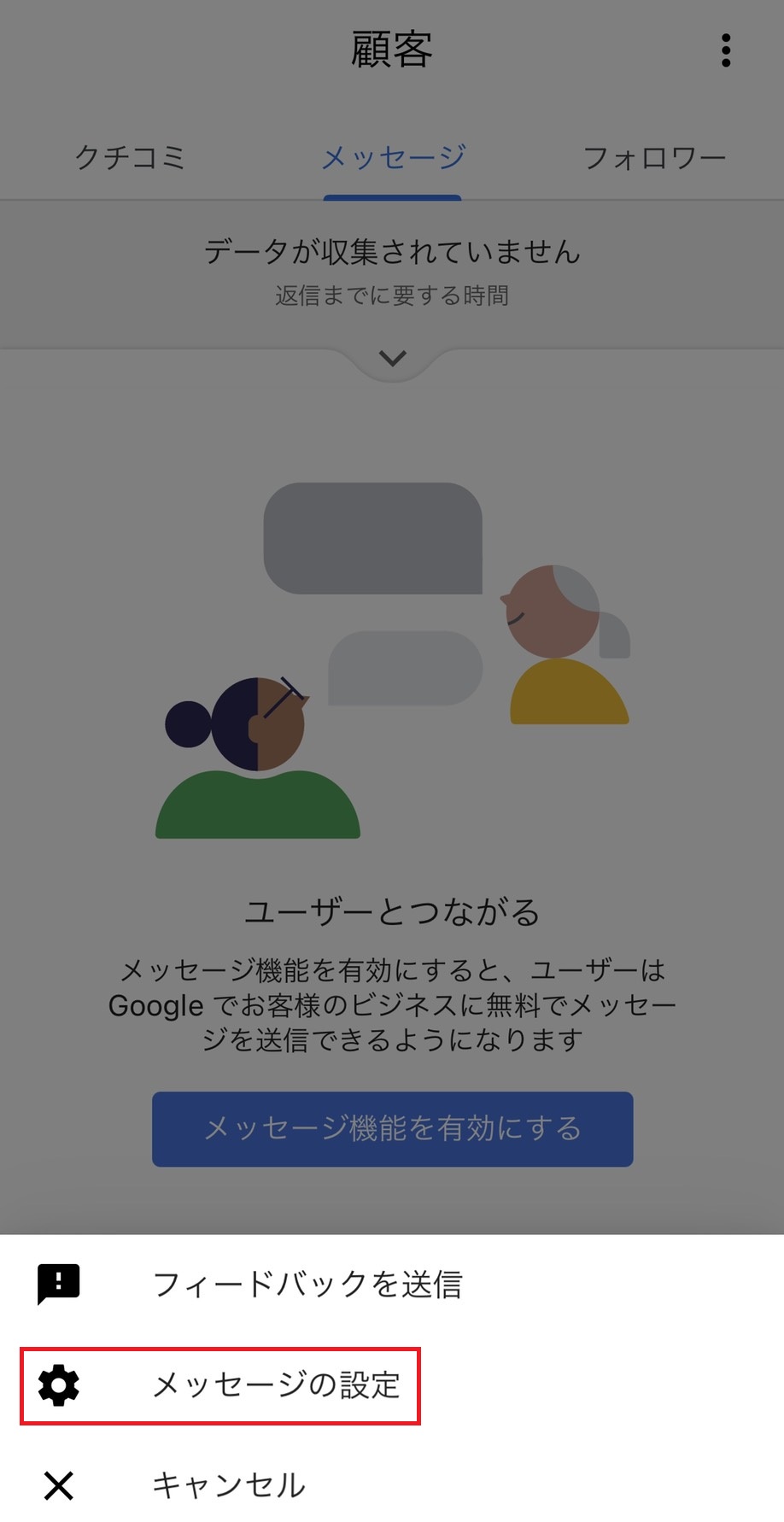
5.「メッセージ機能を有効にする」を有効にします
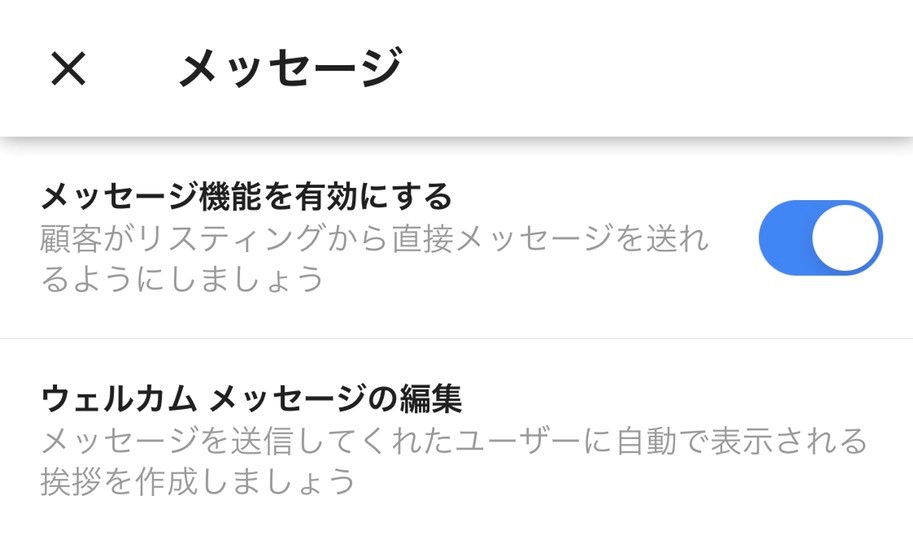
メッセージ機能の通知はどこで管理する?
Googleビジネスプロフィールのメッセージ機能における通知の切り替えは以下の手順で行います。
- メッセージアプリにログイン
- その他のアイコンにある「設定」を選択
- 「通知」の項目からオンとオフの切り替えが可能
通知は音声やバイブレーション、リマインダーなどの設定が可能です。通知をオンにするとユーザーへ早く返答できるうえ、24時間以内の返答にも対応できるため、活用をおすすめします。
Googleマイビジネスのメッセージ機能を活用しよう
今回はGoogleビジネスプロフィールのメッセージ機能についてご紹介しました。メッセージ機能を利用することで、ユーザーともコミュニケーションを取ることができるため、来店の促進や再来店の声掛けなど、多くのメリットを得られます。
店舗運営をされている方の中には、メッセージ機能だけでなく、Googleビジネスプロフィールページの運用にも手が回らない方も多くいらっしゃるかと思います。
そんな課題を解決すべく弊社では、Googleビジネスプロフィールや各種SNS、HPの店舗情報の一括管理ツール「Canly(カンリー)」というサービスを提供しています。
また、国内外40,000店舗以上の支援実績を持つ専任のコンサルタントが、運用の内製化や日々の運用までをサポートします。
本記事でCanlyに興味をお持ちの方は、弊社までお気軽にお問い合わせください。
「Canly(カンリー)」資料ダウンロードはこちら
「Googleビジネスプロフィール」お役立ち資料はこちら






